Veja como consertar AirPods muito silenciosos
Ajuste o volume de seus AirPods Limpe seus AirPods Faça o teste da ponta do ouvido Mude de ANC ou transparência para o modo normal Desligue a segurança do fone de ouvido Verifique as configurações de som / equalizador Um AirPod é mais silencioso que o outro? Aqui está a solução Recalibre o volume dos seus AirPods, redefina os AirPods e emparelhe-os novamente com o seu iPhone
Seus AirPods soam mais silenciosos do que costumavam? Um AirPod é mais barulhento que o outro? Aqui estão algumas dicas que ajudarão você a aumentar o volume e eliminar problemas relacionados ao volume.
Ajuste o volume em seus AirPods
Antes de nos aprofundarmos nas maneiras mais técnicas de consertar seus AirPods, vamos verificar se eles estão nos níveis de volume ideais e respondendo corretamente quando você tenta alterar o volume. Se seus AirPods estiverem conectados a um iPhone, pressione o botão de diminuir volume uma vez para ver se o volume dos fones de ouvido diminui. Assim que eles responderem, tente aumentar o volume pressionando o botão de aumentar o volume até que fique alto o suficiente para você.
Caso seus AirPods não respondam ao botão de volume, certifique-se de que o Bluetooth do seu iPhone esteja ativado e que seus AirPods tenham energia suficiente. Se você tiver certeza de que seus AirPods estão carregados, considere reiniciar o iPhone para ver se ele se conecta corretamente e se os AirPods começam a responder às alterações de volume.
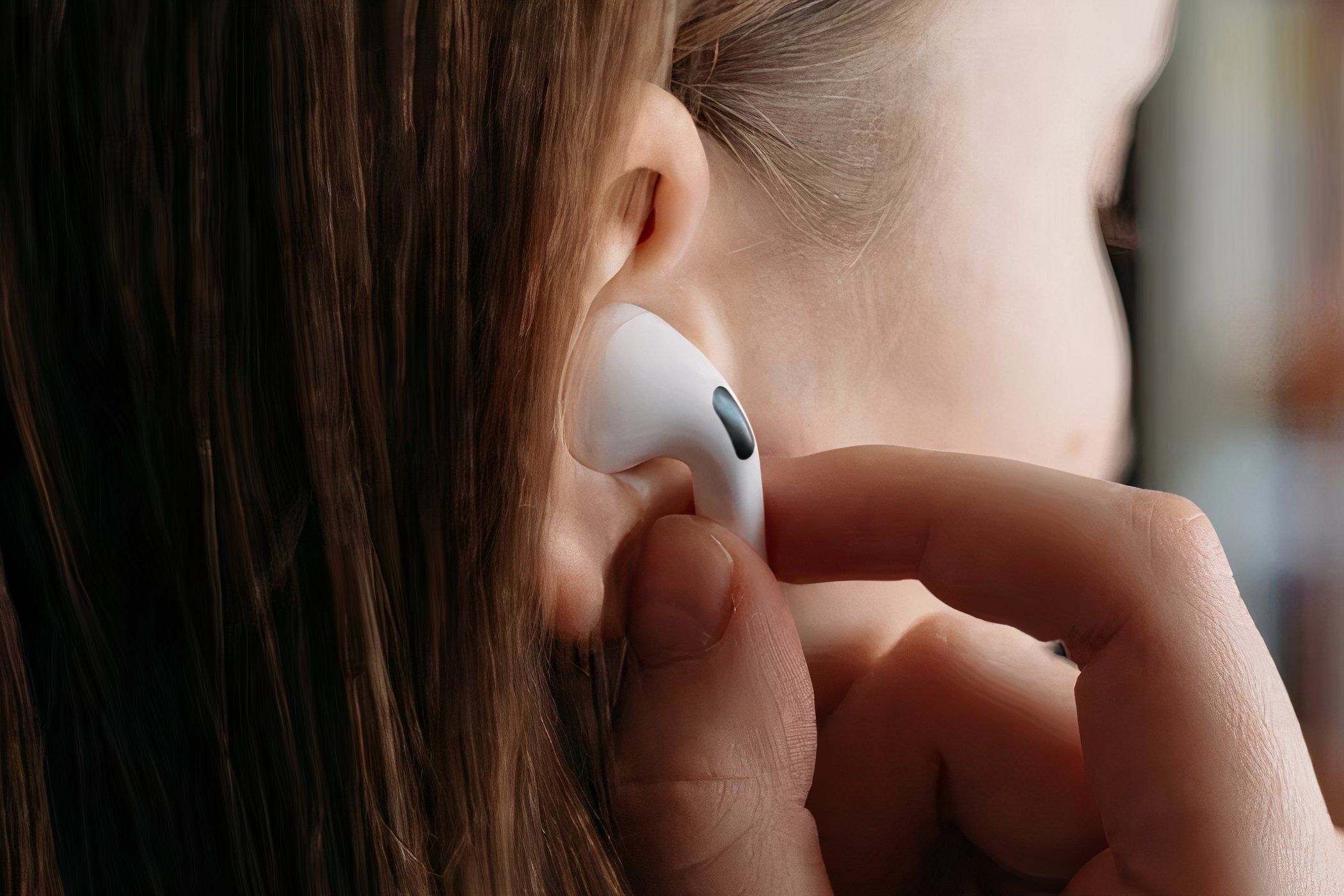
Dado que existe a possibilidade de os botões de volume do seu iPhone terem falhado (como o meu), tente ajustar o volume dos AirPods usando o Siri. Basta ligar para o assistente de voz e pedir para aumentar ou diminuir o volume. Você também pode usar o Centro de Controle para modificar os níveis de volume. Se você estiver usando o AirPods Pro (2ª geração), tente usar os controles deslizantes na haste para aumentar ou diminuir o volume. No AirPods Max, há uma coroa digital no fone de ouvido esquerdo que pode ajudá-lo a ajustar o volume.
Verificar se seus AirPods estão respondendo aos botões de volume é importante porque nos ajuda a entender se são os botões de volume ou os AirPods que não estão funcionando corretamente. Se você tentou todas as maneiras de aumentar o volume e ainda assim seus AirPods parecem excepcionalmente silenciosos, eis o que você pode fazer a seguir.
Limpe seus AirPods
Se você não limpa seus AirPods há algum tempo, esta é a primeira coisa que você deve fazer. Como os AirPods passam a maior parte do tempo nos ouvidos, eles podem acumular cera, poeira e sujeira. Embora possa não afetar inicialmente a qualidade do som, detritos excessivos (nas aberturas através das quais o driver emite o som) podem facilmente afetar o volume, resultando em AirPods que não soam tão bem.
Primeiro, limpe a parte externa dos AirPods com um pano macio, seco e sem fiapos. Se você possui o AirPods Pro, remova a ponta de borracha e limpe ambos os lados do pano. Use um cotonete seco para remover qualquer sujeira das malhas do alto-falante e do microfone. Você também pode limpar o estojo de carregamento que acompanha os fones de ouvido.

Se você expôs seus AirPods a qualquer coisa que possa causar manchas ou outros danos, use um pano com álcool isopropílico 70% para limpar as superfícies externas de seus AirPods (o normal versão, AirPods Pro ou AirPods Max). No entanto, a Apple desaconselha o uso de lenços umedecidos com álcool na cobertura de malha e nas almofadas de ouvido do AirPods Max.
Para as almofadas auriculares do AirPods Max, use um pano sem fiapos embebido em uma mistura de detergente líquido para limpá-las, junto com a faixa de cabeça, por um minuto cada. No entanto, se estiver fazendo isso, certifique-se de secar o excesso de umidade antes de recolocar as almofadas e começar a usar os fones de ouvido.
Uma palavra de cautela: não mergulhe ou coloque os AirPods na água. Ao contrário dos iPhones, eles não são resistentes à água e você pode danificar o dispositivo permanentemente.
Faça o teste da ponta auricular
Para garantir que você está usando a ponta auricular correta e que não há vazamento de som do seu AirPods Pro, faça o teste da ponta auricular. Veja bem, usar a ponta auricular errada pode resultar na redução da qualidade do som, fazendo com que você queira aumentar o volume para uma melhor experiência auditiva.
Conecte seus AirPods Pro ao iPhone e coloque-os nos ouvidos. Vá para Configurações > [Seus] AirPods e clique no ícone de informações.
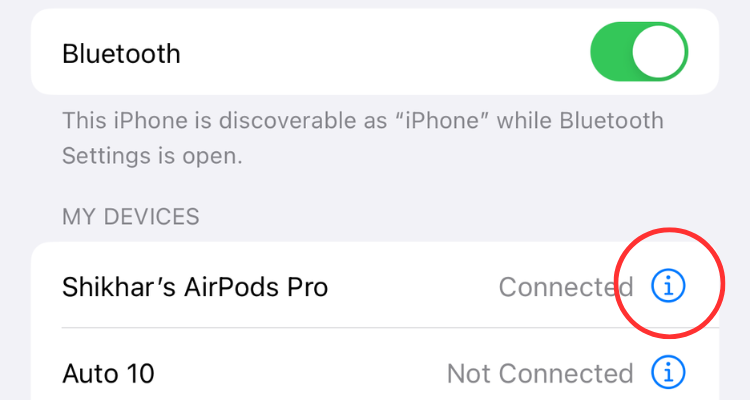
Deslize até o final da página e toque em "Teste de ajuste da ponta do ouvido".
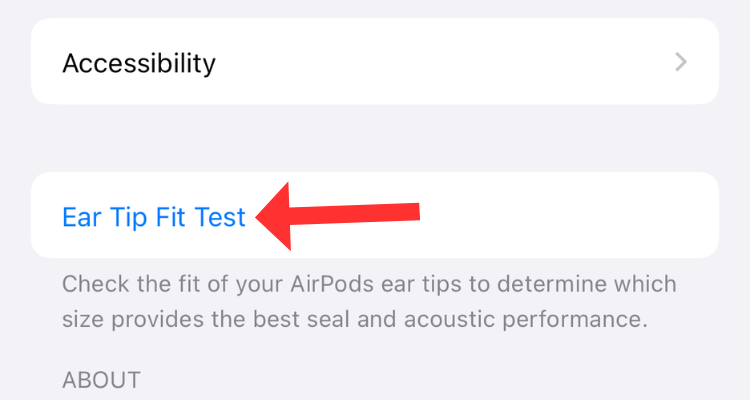
Clique em "Continuar" e, em seguida, pressione o botão play na próxima tela.
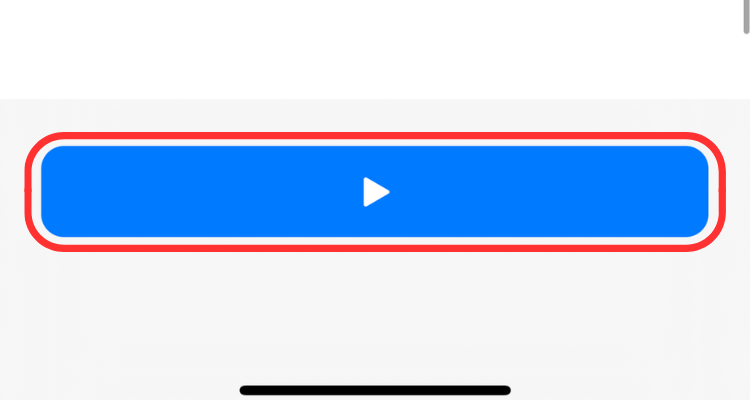
Se o teste sugerir que as pontas auriculares que você está usando se ajustam bem, isso é bom. Caso contrário, tente usar uma ponta auricular diferente conforme recomendação.
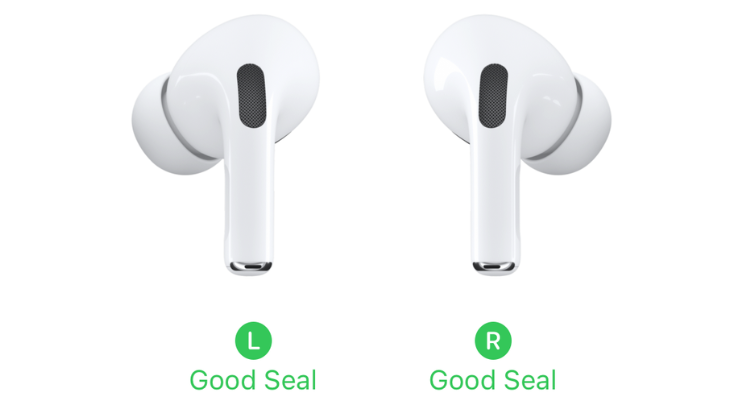
Alternar do modo ANC ou transparência para o modo normal
Os AirPods Pro e AirPods Max apresentam três modos de audição. Primeiro, existe o modo de cancelamento de ruído que reduz o nível de ruído de fundo. Depois, há o modo de transparência que captura o som ambiente do microfone e o transmite ao seu ouvido. Por último, mas não menos importante, existe o modo de audição regular, que depende do cancelamento passivo de ruído e da qualidade de som dos AirPods para proporcionar uma experiência equilibrada.
No entanto, às vezes, o cancelamento de ruído ou o modo de transparência dos seus AirPods podem degradar a qualidade geral do som, impactando negativamente o volume e a clareza. Portanto, se você ativou o ANC ou o modo de transparência, tente desligá-lo para ver se os AirPods ficam mais barulhentos. Para isso, vá até o Centro de Controle deslizando para baixo no canto superior direito do seu iPhone e iPad, pressione e segure o controle deslizante de volume e selecione o modo desejado.
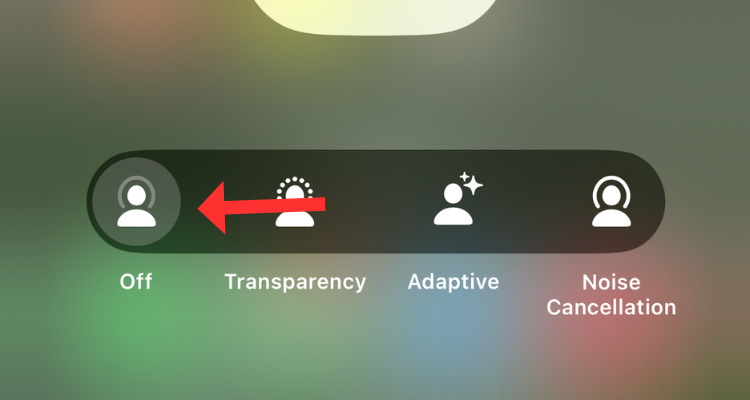
Em um Mac você encontrará esta opção no canto superior direito da tela, basta clicar em seus AirPods em "Som" e escolher o modo de audição desejado usar.
Desativar a segurança do fone de ouvido
A segurança do fone de ouvido está habilitada em todos os iPhones com iOS 14. Ela mede automaticamente os níveis de áudio para proteger sua audição. Se você exceder o limite recomendado de sete dias (com base nas diretrizes de escuta segura definidas pela Organização Mundial da Saúde), o recurso enviará uma notificação. Junto com o alerta de volume, o recurso também reduz o volume geral para um nível específico de decibéis. Por padrão, o nível de áudio é reduzido para 85 decibéis, quase tão alto quanto o tráfego intenso nas ruas.
Se seus AirPods não soam tão alto como costumavam, você provavelmente já viu este alerta na seção de notificações. É possível que o seu iPhone tenha reduzido os níveis de volume padrão para reduzir a exposição ao volume. Embora estejamos com a Apple nisso, como a exposição constante a ruídos altos pode causar perda auditiva, você pode querer aumentar o volume em determinadas ocasiões.
Veja como você pode desativar o recurso Headphone Safety e restaurar o volume dos seus AirPods.
Vá para Configurações > Som e sensação tátil.
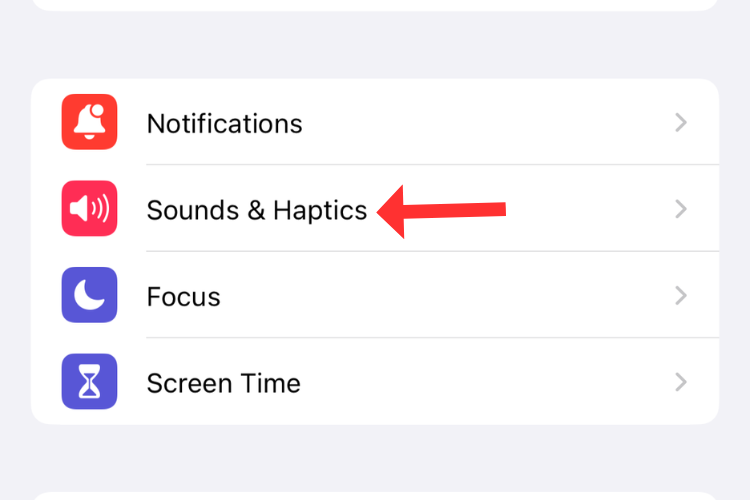
Clique em "Segurança do fone de ouvido".
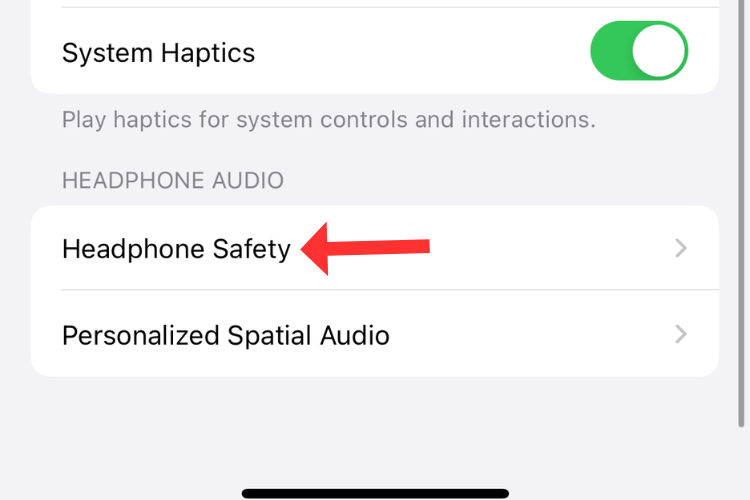
Desative "Notificações de fone de ouvido" e "Reduzir áudio alto".
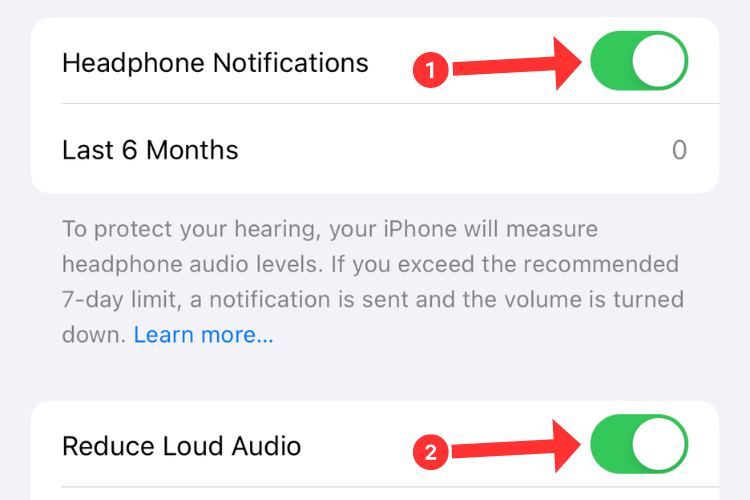
Verifique as configurações de som/equalizador
Se você começou a notar um volume mais baixo em seus AirPods depois de mexer nas configurações de equalizador do Apple Music, provavelmente você defina o equalizador para um perfil inadequado que distorce o áudio ou suprime certas frequências. Em outras palavras, você simplesmente não gosta da configuração do equalizador e desligá-lo provavelmente ajudaria.
Vá em Ajustes > Apple Music.
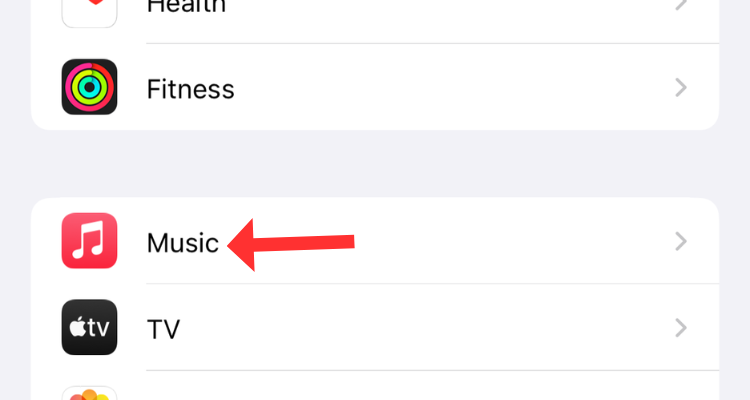
Selecione "EQ" e, no menu seguinte, selecione "Off" (é a primeira opção). Agora verifique se os AirPods soam melhor.
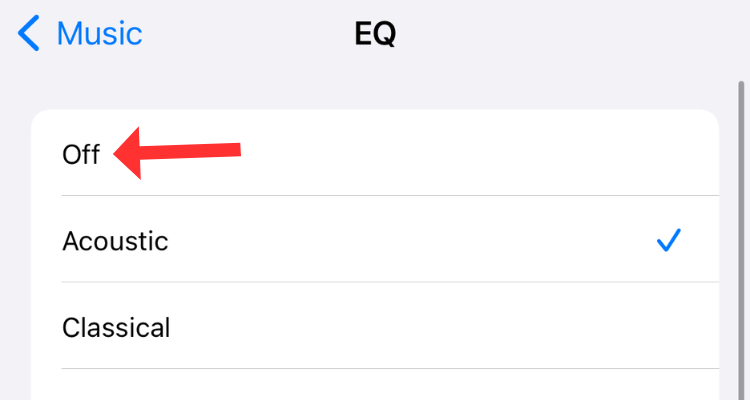
Se você ativou o Dolby Atmos, desative a configuração e veja se os AirPods ficam mais barulhentos do que antes.
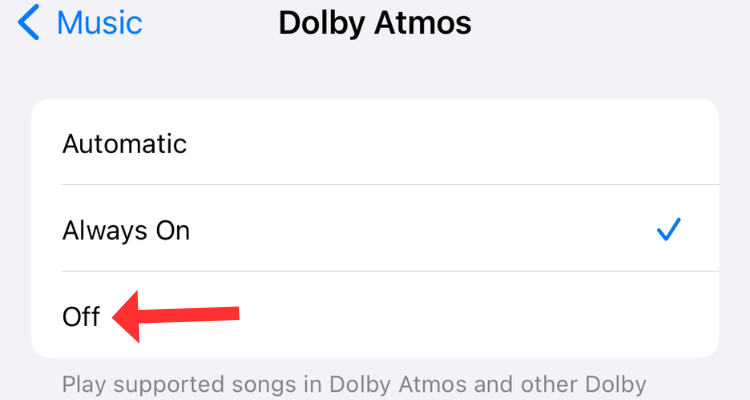
No mesmo menu, desative "Verificação de som".
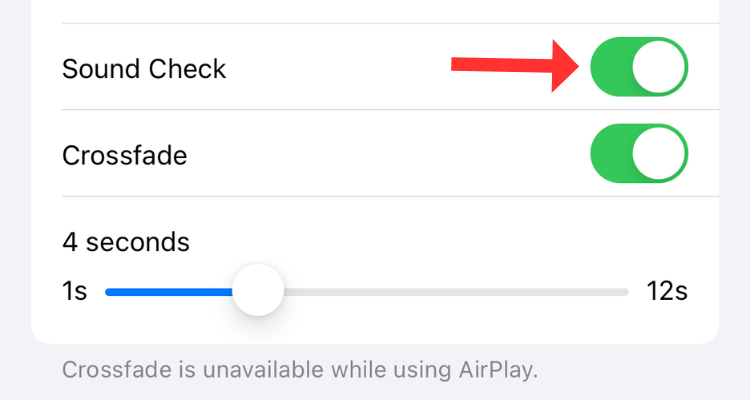
Se você estiver usando seus AirPods com um Mac, vá para Música > Configurações > Reprodução e desative "Aprimorador de som" e "Verificação de som".
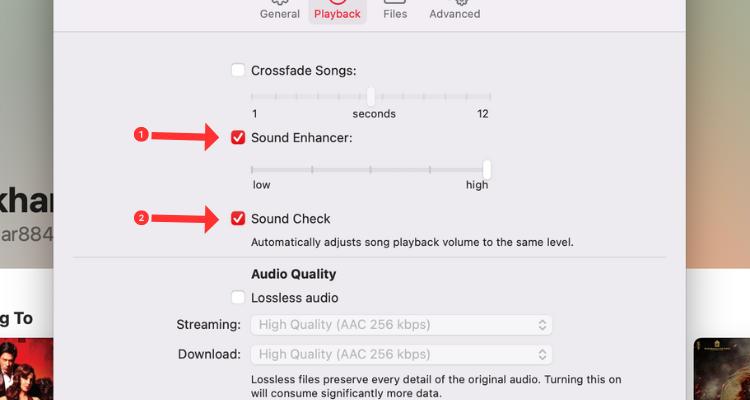
Um AirPod é mais silencioso que o outro? Aqui está a solução
Se um AirPod for mais silencioso que o outro, é provável que o equilíbrio do áudio não esteja no centro. Este é um dos problemas mais comuns enfrentados pelos usuários de AirPods. Na maioria das vezes, o problema decorre de falhas momentâneas ou configurações estéreo desequilibradas. Felizmente, existem duas maneiras de corrigir esse problema.
Se o problema resultar de uma falha, remover os AirPods dos ouvidos e colocá-los novamente pode resolver o problema. Você também pode tentar colocar seus AirPods de volta no estojo de carregamento, aguardar alguns segundos e retirá-los novamente para garantir uma sincronização perfeita.
Se o problema for mais persistente, talvez seja necessário corrigir manualmente o áudio desbalanceado. Para fazer isso, abra o aplicativo “Configurações” e selecione “Acessibilidade”.
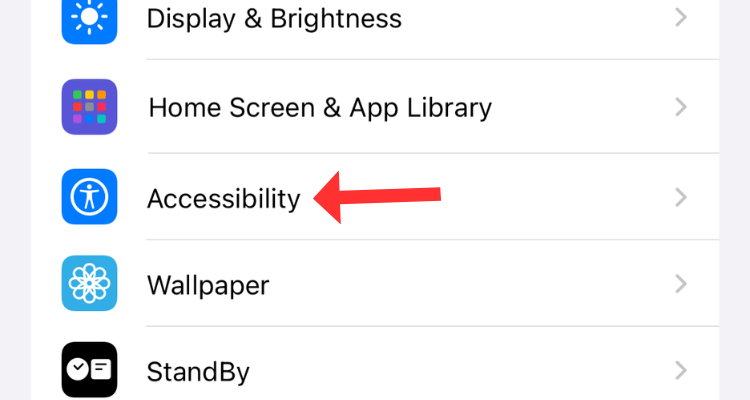
Role para baixo e toque em "Áudio e Visual".
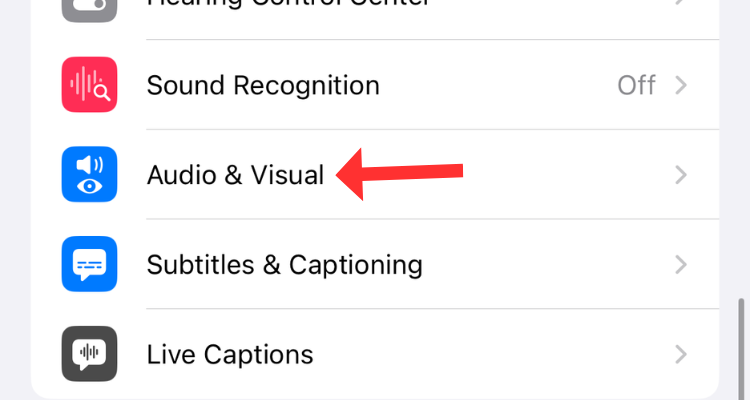
Verifique a posição do controle deslizante em "Equilíbrio". Se não estiver no centro, arraste-o para o meio da barra para que o valor acima dele seja “0,00”.
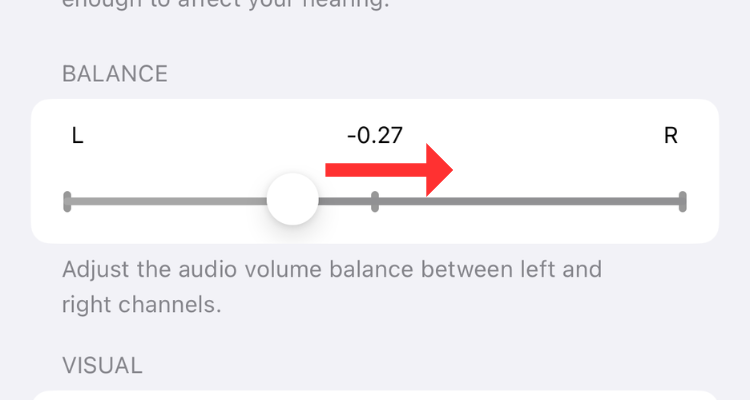
Recalibre o volume dos seus AirPods
Usar seus AirPods com dispositivos diferentes, como iPhone, iPad e MacBook, pode levar a uma incompatibilidade no níveis de volume máximo e mínimo. No entanto, você pode recalibrar seus AirPods para obter o volume máximo.
Quando seus AirPods estiverem conectados ao iPhone, reproduza algo em um aplicativo de streaming de música. Enquanto a faixa de áudio é reproduzida, pressione o botão de diminuir volume até silenciar. Agora, desconecte seus AirPods desativando o Bluetooth por meio do Centro de Controle. Agora, reproduza a música (ela deve vir dos alto-falantes do seu iPhone). Novamente, abaixe o volume para zero. Agora, abra o Centro de Controle, habilite o Bluetooth e reconecte seus AirPods.
Redefinir AirPods e emparelhar novamente com seu iPhone
Se nada funcionar, é hora de redefinir seus AirPods para as configurações de fábrica. Para isso, insira seus AirPods no estojo de carregamento e feche a tampa. Aguarde cerca de 30 segundos, retire os AirPods do estojo e coloque-os nos ouvidos. Agora, vá para Configurações> Bluetooth> [Seus] AirPods, clique no ícone de informações e selecione “Esquecer este dispositivo”. Toque em Confirmar para iniciar o processo.

Depois de remover os AirPods da lista de dispositivos Bluetooth conectados, coloque-os de volta no estojo de carregamento, mas desta vez, mantenha a tampa aberta. Simultaneamente, pressione e segure o botão de configuração no estojo de carregamento até ver a luz de status do estojo piscar em branco. Por fim, aproxime seus AirPods (no estojo de carregamento) do iPhone e, em segundos, você verá um pop-up aparecer na tela do telefone. Siga as instruções na tela para conectar os AirPods ao seu iPhone.
Esperançosamente, seus AirPods agora estão soando mais alto. Se a redefinição dos AirPods também não resolver o problema, sugiro que você marque uma consulta com o suporte da Apple e faça um diagnóstico profissional do dispositivo. A Apple pode testar seus AirPods e informar quais etapas você pode seguir para corrigir o problema.
-
 Como excluir backups da máquina do tempo? Como apagar e começar de novo?máquina do tempo: o melhor amigo do seu Mac e como gerenciar seus backups Time Machine, a solução de backup interna da Apple, oferece backups incre...Tutorial de software Postado em 2025-03-25
Como excluir backups da máquina do tempo? Como apagar e começar de novo?máquina do tempo: o melhor amigo do seu Mac e como gerenciar seus backups Time Machine, a solução de backup interna da Apple, oferece backups incre...Tutorial de software Postado em 2025-03-25 -
 Como impedir as pessoas de roubar seu Wi-FiProteger sua rede Wi-Fi é crucial para sua segurança e privacidade on-line. O acesso não autorizado pode expor seu histórico de navegação e arquivos...Tutorial de software Postado em 2025-03-25
Como impedir as pessoas de roubar seu Wi-FiProteger sua rede Wi-Fi é crucial para sua segurança e privacidade on-line. O acesso não autorizado pode expor seu histórico de navegação e arquivos...Tutorial de software Postado em 2025-03-25 -
 'Encontre meu dispositivo' para Android agora permite rastrear as pessoasO Android Encontre meu aplicativo de dispositivo foi atualizado com uma nova interface amigável. Agora, com guias separadas de "dispositivos&quo...Tutorial de software Postado em 2025-03-25
'Encontre meu dispositivo' para Android agora permite rastrear as pessoasO Android Encontre meu aplicativo de dispositivo foi atualizado com uma nova interface amigável. Agora, com guias separadas de "dispositivos&quo...Tutorial de software Postado em 2025-03-25 -
 Formato do número de moeda versus contabilidade no Excel: Qual é a diferença?Explicação detalhada da moeda do Excel e formato de número contábil: quando usar qual? Este artigo se aproxima das nuances dos formatos de números ...Tutorial de software Postado em 2025-03-25
Formato do número de moeda versus contabilidade no Excel: Qual é a diferença?Explicação detalhada da moeda do Excel e formato de número contábil: quando usar qual? Este artigo se aproxima das nuances dos formatos de números ...Tutorial de software Postado em 2025-03-25 -
 4 dicas para ouvir mais podcasts, mais rápidoO grande volume de podcasts disponíveis hoje é esmagador! Da ciência ao crime verdadeiro, há um podcast para todo interesse. Mas essa abundância ...Tutorial de software Postado em 2025-03-25
4 dicas para ouvir mais podcasts, mais rápidoO grande volume de podcasts disponíveis hoje é esmagador! Da ciência ao crime verdadeiro, há um podcast para todo interesse. Mas essa abundância ...Tutorial de software Postado em 2025-03-25 -
 Eu adoraria um telefone com lentes de câmera trocáveis: por que isso não aconteceu?tão bom quanto as câmeras de telefone se tornaram, elas poderiam fornecer fotos muito melhores usando lentes destacáveis, assim como as câmeras dedic...Tutorial de software Postado em 2025-03-25
Eu adoraria um telefone com lentes de câmera trocáveis: por que isso não aconteceu?tão bom quanto as câmeras de telefone se tornaram, elas poderiam fornecer fotos muito melhores usando lentes destacáveis, assim como as câmeras dedic...Tutorial de software Postado em 2025-03-25 -
 Como transmitir seus jogos para PC para todas as suas telasAlém da música e dos filmes, o streaming de jogos está rapidamente ganhando popularidade. Não se trata apenas de jogos baseados em nuvem; Você ta...Tutorial de software Postado em 2025-03-24
Como transmitir seus jogos para PC para todas as suas telasAlém da música e dos filmes, o streaming de jogos está rapidamente ganhando popularidade. Não se trata apenas de jogos baseados em nuvem; Você ta...Tutorial de software Postado em 2025-03-24 -
 Como reiniciar um PC remoto no modo de segurança com redeLeia nossa página de divulgação para descobrir como você pode ajudar o MSpowerUser a sustentar a equipe editorial a ler mais ...Tutorial de software Postado em 2025-03-24
Como reiniciar um PC remoto no modo de segurança com redeLeia nossa página de divulgação para descobrir como você pode ajudar o MSpowerUser a sustentar a equipe editorial a ler mais ...Tutorial de software Postado em 2025-03-24 -
 Samsung Galaxy S25+ vs. Galaxy S24+: Vale a atualização?Samsung Galaxy S25 vs. S24: a atualização vale a pena? O Samsung Galaxy S25 possui um processador mais poderoso e um software de câmera aprimorado,...Tutorial de software Postado em 2025-03-24
Samsung Galaxy S25+ vs. Galaxy S24+: Vale a atualização?Samsung Galaxy S25 vs. S24: a atualização vale a pena? O Samsung Galaxy S25 possui um processador mais poderoso e um software de câmera aprimorado,...Tutorial de software Postado em 2025-03-24 -
 O que é o Apple CarPlay e é melhor do que apenas usar um telefone no seu carro?Apple CarPlay:驾车更安全、更便捷的iPhone体验 Apple CarPlay 为您提供了一种比在车内使用手机更安全的方式,让您轻松访问应用程序和Siri功能。虽然无线CarPlay更加方便,无需连接手机,但有线CarPlay更为常见且运行良好。您可以通过更改壁纸、添加、删除和重新排列...Tutorial de software Postado em 2025-03-24
O que é o Apple CarPlay e é melhor do que apenas usar um telefone no seu carro?Apple CarPlay:驾车更安全、更便捷的iPhone体验 Apple CarPlay 为您提供了一种比在车内使用手机更安全的方式,让您轻松访问应用程序和Siri功能。虽然无线CarPlay更加方便,无需连接手机,但有线CarPlay更为常见且运行良好。您可以通过更改壁纸、添加、删除和重新排列...Tutorial de software Postado em 2025-03-24 -
 Ofertas de tecnologia de topo: Pixel 9 Pro XL, Samsung portátil SSD, campainha de vídeo e muito maisOs acordos de tecnologia desta semana são bons demais para perder, se você está caçando pechinchas do Dia dos Presidentes ou uma surpresa do Dia dos ...Tutorial de software Postado em 2025-03-23
Ofertas de tecnologia de topo: Pixel 9 Pro XL, Samsung portátil SSD, campainha de vídeo e muito maisOs acordos de tecnologia desta semana são bons demais para perder, se você está caçando pechinchas do Dia dos Presidentes ou uma surpresa do Dia dos ...Tutorial de software Postado em 2025-03-23 -
 Android 16 poderia finalmente trazer ordem ao caos de notificaçãoAndroid 16 pode iniciar a função "Notificação em pacote" para resolver o problema da sobrecarga de notificação! Diante do número crescente...Tutorial de software Postado em 2025-03-23
Android 16 poderia finalmente trazer ordem ao caos de notificaçãoAndroid 16 pode iniciar a função "Notificação em pacote" para resolver o problema da sobrecarga de notificação! Diante do número crescente...Tutorial de software Postado em 2025-03-23 -
 5 maneiras de trazer suas fotos digitais para o mundo real将珍藏的数码照片带入现实生活,让回忆更加生动!本文介绍五种方法,让您不再让照片沉睡在电子设备中,而是以更持久、更令人愉悦的方式展示它们。 本文已更新,最初发表于2018年3月1日 手机拍照如此便捷,照片却常常被遗忘?别让照片蒙尘!以下五种方法,让您轻松将心爱的照片变为可触可感的现实存在。 使用专业照...Tutorial de software Postado em 2025-03-23
5 maneiras de trazer suas fotos digitais para o mundo real将珍藏的数码照片带入现实生活,让回忆更加生动!本文介绍五种方法,让您不再让照片沉睡在电子设备中,而是以更持久、更令人愉悦的方式展示它们。 本文已更新,最初发表于2018年3月1日 手机拍照如此便捷,照片却常常被遗忘?别让照片蒙尘!以下五种方法,让您轻松将心爱的照片变为可触可感的现实存在。 使用专业照...Tutorial de software Postado em 2025-03-23 -
 Por que o mousepad do meu laptop não está funcionando corretamente quando conectado ao carregador?Razões Antes de começarmos a solucionar esse problema, vamos examinar alguns motivos potenciais dos motivos do seu laptop não funciona corretamente ...Tutorial de software Postado em 2025-03-23
Por que o mousepad do meu laptop não está funcionando corretamente quando conectado ao carregador?Razões Antes de começarmos a solucionar esse problema, vamos examinar alguns motivos potenciais dos motivos do seu laptop não funciona corretamente ...Tutorial de software Postado em 2025-03-23 -
 5 principais métodos eficazes para erro de cliente Riot não encontradoimagine quando você quer descansar jogando um jogo, seu tumulto não funciona e mostra uma mensagem de erro não encontrada. Como isso seria deprimente...Tutorial de software Postado em 2025-03-23
5 principais métodos eficazes para erro de cliente Riot não encontradoimagine quando você quer descansar jogando um jogo, seu tumulto não funciona e mostra uma mensagem de erro não encontrada. Como isso seria deprimente...Tutorial de software Postado em 2025-03-23
Estude chinês
- 1 Como se diz “andar” em chinês? 走路 Pronúncia chinesa, 走路 aprendizagem chinesa
- 2 Como se diz “pegar um avião” em chinês? 坐飞机 Pronúncia chinesa, 坐飞机 aprendizagem chinesa
- 3 Como se diz “pegar um trem” em chinês? 坐火车 Pronúncia chinesa, 坐火车 aprendizagem chinesa
- 4 Como se diz “pegar um ônibus” em chinês? 坐车 Pronúncia chinesa, 坐车 aprendizagem chinesa
- 5 Como se diz dirigir em chinês? 开车 Pronúncia chinesa, 开车 aprendizagem chinesa
- 6 Como se diz nadar em chinês? 游泳 Pronúncia chinesa, 游泳 aprendizagem chinesa
- 7 Como se diz andar de bicicleta em chinês? 骑自行车 Pronúncia chinesa, 骑自行车 aprendizagem chinesa
- 8 Como você diz olá em chinês? 你好Pronúncia chinesa, 你好Aprendizagem chinesa
- 9 Como você agradece em chinês? 谢谢Pronúncia chinesa, 谢谢Aprendizagem chinesa
- 10 How to say goodbye in Chinese? 再见Chinese pronunciation, 再见Chinese learning

























